SourceTree 是一款拥有可视化界面的项目版本控制软件,适用于git项目管理,同时它集成了 git flow 工作流程,对于不熟悉 git 命令的初学者来说,可以通过 SourceTree 快速学会使用 Git 和 git flow 来参与代码版本管理和团队协作开发。
在我们的 Laravel 教程 - 实战 iBrand 开源电商 API 系统 教程中也会使用到 git 和 git flow ,因此把安装的过程记录下来,方便初学者。
教程中使用的相关软件下载网盘: https://pan.baidu.com/s/1bqVD5MJ 密码:4lku
请右键 以管理员身份运行 进行软件安装,如果遇到问题,请见这篇文章:SourceTree Win10 安装不成功解决过程记录




如果你已经有账号,直接登录即可,如果没有账号,请点击“转到我的Atlassian”,会引导我们去注册新的账号。

如果有 Google 账号,可以直接用登录。这里我们演示注册一个新账号的流程,点击下方的 “Sign up for an account”,注册一个新账号。

输入自己的邮箱和密码。同时请注意:这里有一个人机验证模块,使用的是 Google 提供的服务,因此如果你未使用 梯 子 ,可能无法看到该模块。

成功后,会发送邮件到你的邮箱进行验证。


随意输入一个名称即可,然后回到 SourceTree 的安装界面,再次点击“使用已有账户”按钮进行登录。




这里选择“跳过初始设置”,这里是让你关联一个远程的服务器仓库,在这里我们并不需要,因此跳过。

我们并不需要使用 Mercurial,因此选中 "我不想使用 Mercurial" ,点击后将完成所有安装和初始化设置,进入到 SourceTree 软件管理界面。
在整个系列教程中,我们都将使用 git 来管理我们的代码版本。因此我们需要将之前的源码添加进来,选择 “Add”,进入到如下界面。

选择“浏览”,打开我们 C:\workspace\api-tutorial-source 代码目录

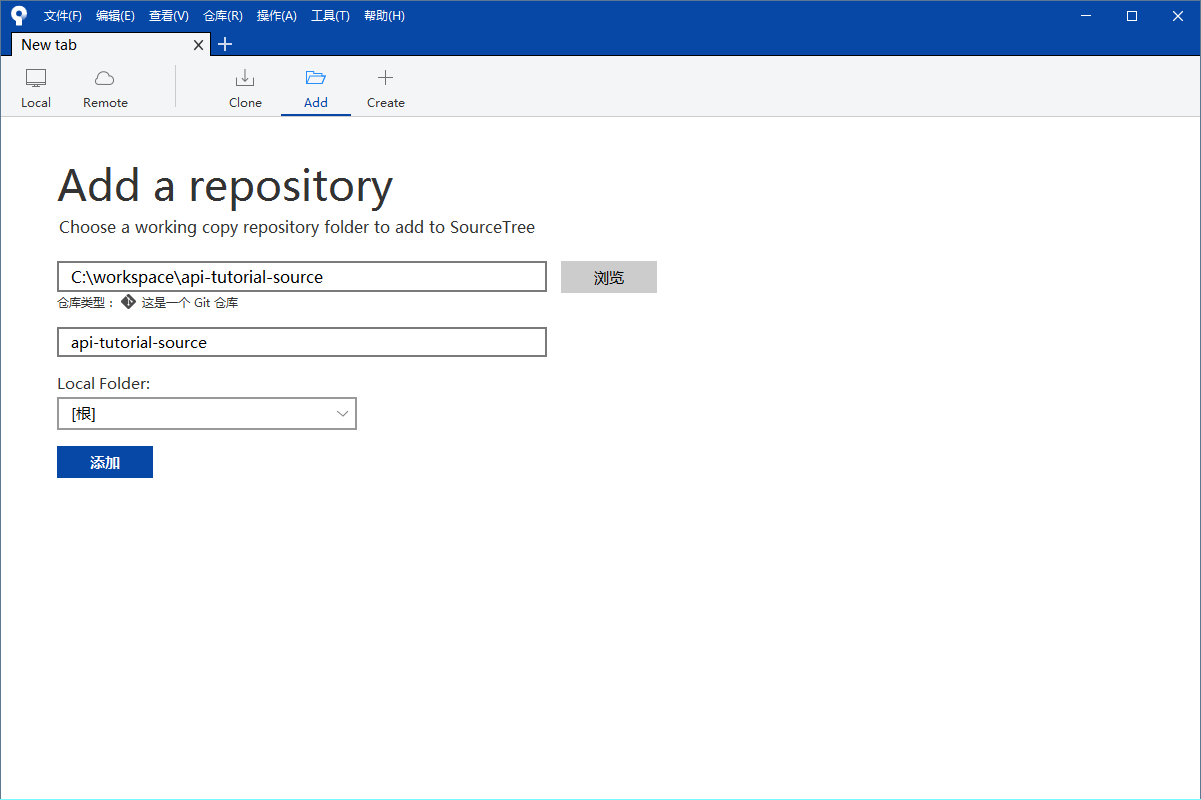
点击 “添加” 按钮,进入到源码管理界面

如对本文有疑问,请在下面进行留言讨论,广大热心网友会与你互动!! 点击进行留言回复
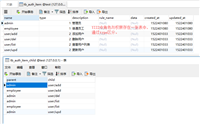
YII2框架中使用RBAC对模块,控制器,方法的权限控制及规则的使用示例
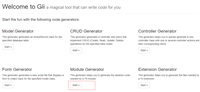
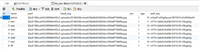
YII2框架中ActiveDataProvider与GridView的配合使用操作示例
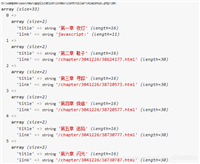
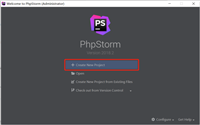
PhpStorm的使用教程(本地运行PHP+远程开发+快捷键)
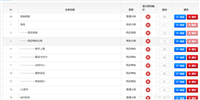
网友评论